如何将页数插入Microsoft Word文档
在处理冗长的 Microsoft Word 文档时,很容易迷失在各个页面上的所有信息和文字中。
监视您在文档中的位置并确保页面有序的一种可靠方法是在 Microsoft Word 文档中插入页数。
插入页数也很重要,因为它可以简化您在工作时参考 Microsoft Word 文档的特定部分。这是因为您能够跟踪包含您需要查找的信息的页面。
此外,通过在 Microsoft Word 文档中插入页数,您可以创建目录来帮助读者跟踪内容,使他们的体验更加愉快和简单。
将页数插入 Microsoft Word 文档
任何能够使用计算机和 Microsoft Word 的人都可以将页数插入到他们的文档中。
将页数插入 Microsoft Word 文档时,请遵循以下五个快速步骤:
步骤 1.打开 Microsoft Word 文档并选择要开始编号的页面。
步骤 2.单击“插入”开始。


步骤 3.然后单击页码。
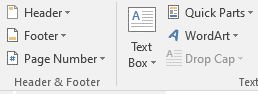
步骤 4.从弹出的选项中选择您希望页码显示在页面上的位置,如下所示。
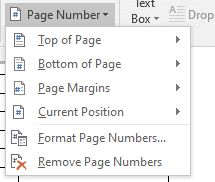
步骤 5.选择页码显示的首选样式。
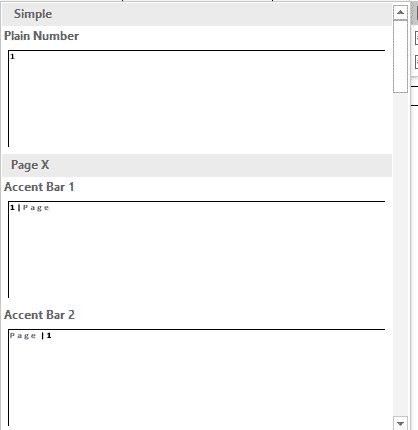

对于您选择的页面以及 Microsoft Word 文档的所有其余页面,页码将显示在您选择的首选位置和样式中。
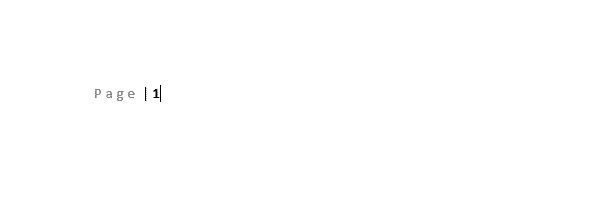

以上是 如何将页数插入Microsoft Word文档 的全部内容, 来源链接: utcz.com/dzbk/942569.html





